Comandi per installare WebVirtCloud su Ubuntu 20.04 per fornire a KVM un'interfaccia utente grafica basata sul Web.
WebVirtCloud è un progetto gratuito e open source che offre un'interfaccia Web GUI per la virtualizzazione KVM a riga di comando dei sistemi Linux. Bene, se non conosci KVM, sta per Kernel Virtual Machine. È un Hypervisor di tipo 1 che utilizza il kernel di Linux per offrire l'ambiente di virtualizzazione. Considerando che VirtualBox e Vmware Workstation sono hypervisor di tipo 2 in cui il sistema operativo guest non ha un hardware diretto.
Un vantaggio di KVM è che i sistemi guest funzionano a velocità quasi native, ovvero il sistema guest risponde quasi con la stessa rapidità di un sistema nativo.
Per gestire e comunicare KVM utilizzando strumenti come Virt Manager abbiamo richiesto Libvirt, un livello di gestione della virtualizzazione. E la stessa API Libvirt viene utilizzata dall'interfaccia utente Web WebVirtCloud per gestire KVM.
Può delegare macchine virtuali agli utenti. Un visualizzatore noVNC presenta una console grafica completa al dominio guest. KVM è attualmente l'unico hypervisor supportato. Sebbene Virt-Manager di RedHat sia già un'ottima opzione GUI per connettere KVM, tuttavia, l'utente deve accedere al server fisicamente o tramite una sessione SSH. Tuttavia, questo può aggirare l'utilizzo di WebVirtCloud, un software basato su Python ancora nella sua fase iniziale di sviluppo. Offre un'interfaccia di facile comprensione che può essere utilizzata per creare, distribuire, gestire ed eliminare macchine virtuali in esecuzione su un server remoto utilizzando il browser locale.
Caratteristiche:
• Hypervisor QEMU/KVM e gestione delle istanze
• Ottieni lo stato dell'istanza
• Gestisci più hypervisor QEMU/KVM, pool di datastore, reti
• Autorizzazione e autenticazione basate sull'utente
• Accesso alla console dell'istanza con i browser
• Interfaccia utente di gestione web basata sull'API di Libvirt
• Supporta l'interfaccia di origine dati cloud-init
• Gli utenti possono aggiungere la chiave pubblica SSH per eseguire il root nell'istanza e modificare la password di root nelle istanze.
Passaggi per installare WebVirtCloud su Ubuntu 20.04
1. Requisiti
• Sistema Ubuntu basato su Debian
• Hardware supportato dalla virtualizzazione
• Un utente non root con diritti sudo
• Accesso al terminale
• Connessione Internet
2. Esegui l'aggiornamento del sistema utilizzando DNF
È bene eseguire il comando di aggiornamento del sistema sul tuo sistema prima di installare qualsiasi software, questo riduce le possibilità di errori causati dai vecchi pacchetti.
sudo dnf update &&sudo dfn upgrade
3. Installa KVM su Ubuntu 2004
Bene, se hai già abilitato KVM su Ubuntu 20.04, non è necessario seguire questo passaggio. Passa a quello successivo. Tuttavia, se non lo hai, ovviamente esegui tutti i comandi forniti:
Verifica la virtualizzazione supportata dalla tua CPU
gatto /proc/cpuinfo | egrep "vmx|svm"
Se la virtualizzazione hardware è abilitata, allora per Intel CPU otterrai VMX nel risultato e per AMD – ti sarà SVM .
Avanti, installa KVM
sudo apt install qemu qemu-kvm libvirt-daemon bridge-utils virt-manager virtinst -y
Avvia e abilita il servizio KVM:
sudo systemctl enable --now libvirtd
4. Script per installare WebVirtCloud su Ubuntu 20.04 LTS
Ci sono alcuni pacchetti necessari per configurare WebVirtCloud su Ubuntu 20.04 come Python, Gcc, Nginx e altri... Tuttavia, il download di tutte le dipendenze e la configurazione di WebVirtCloud possono essere eseguite con un unico script fornito dagli sviluppatori di questo KVM piattaforma di interfaccia web.
Scarica script:
sudo apt install wget
wget https://raw.githubusercontent.com/retspen/webvirtcloud/master/install.sh
Modifica l'autorizzazione per farlo leggere, scrivere ed eseguire dal proprietario del file:
sudo chmod 744 install.sh
Esegui lo script di installazione di WebVirtCloud:
./install.sh
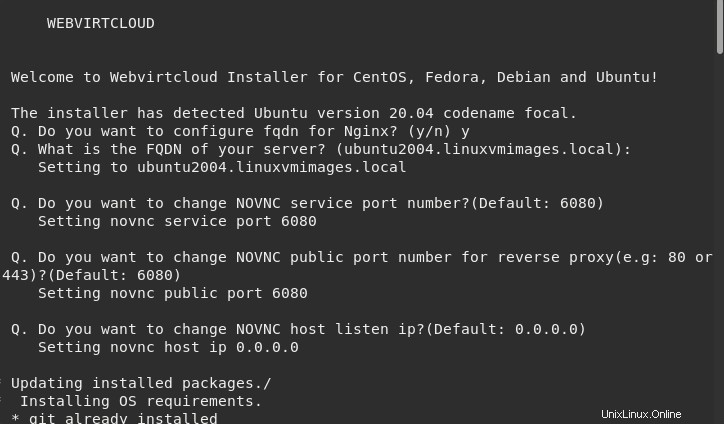
5. Accedi all'interfaccia web e accedi a WebVirtCloud
Una volta completata l'installazione, apri il browser del sistema locale o sul sistema remoto che può accedere all'indirizzo IP del server su cui è stato installato WebVirtCloud.
Nella casella URL, digita il server-ip-address nel seguente formato:
http://indirizzo-ip-server/
Nota :Non dimenticare di sostituire server-ip-address con l'indirizzo effettivo.
Accedi
La prima pagina che avrai – è il accesso uno. Inserisci il nome utente predefinito:admin e password – admin, e fai clic su Accedi pulsante.
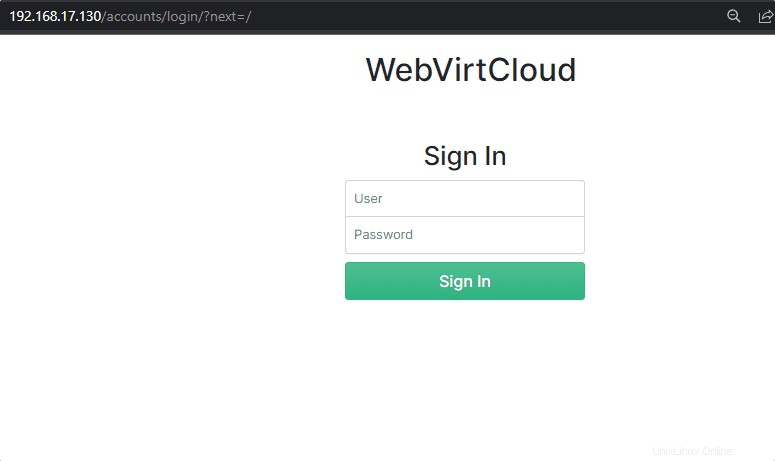
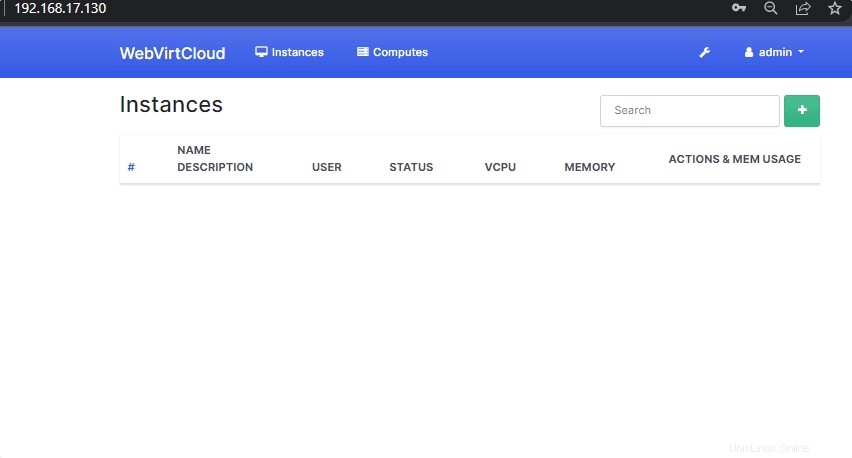
Conclusione :
Bene, Virt-Manager è uno dei modi migliori per gestire le macchine KVM, tuttavia, coloro che sono interessati all'interfaccia utente basata sul Web possono passare a WebVirtCloud. Per saperne di più su questo strumento, fai riferimento alla sua Pagina GitHub.